
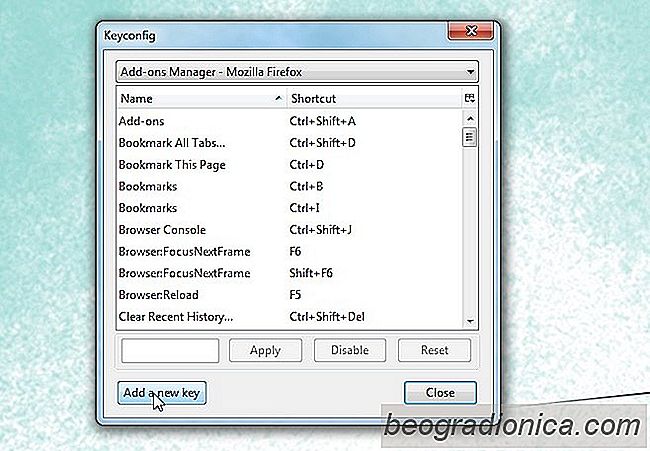
della tastiera, quelli veramente buoni come Firefox e Chrome mi hanno deluso su una cosa particolare; la navigazione tra le schede non ├© possibile con le scorciatoie da tastiera. Puoi usare Ctrl + 1 - 9 per passare alle prime nove schede, ma questo ├© quanto basta. La funzione non ├© inutile, ma ├© limitata perch├® abbiamo sempre pi├╣ di nove schede aperte. Alcuni arrivano fino all'apertura di cinquanta prima che sentano la necessit├Ā di aprire una nuova finestra, quindi un modo rapido per scorrere le schede ├© davvero necessario. Ora, le estensioni sono un modo per aggiungere questa funzione e abbiamo trovato un ottimo, affidabile che funziona quasi come per magia. Keyconfig ├© un componente aggiuntivo per Firefox che ti permette di codificare le tue scorciatoie da tastiera . Le possibilit├Ā in termini di collegamenti che ├© possibile aggiungere sono infinite e stiamo elencando il codice necessario per utilizzare Ctrl + Freccia sinistra e Ctrl + Freccia destra per passare rispettivamente alla scheda successiva e precedente. Puoi utilizzare praticamente qualsiasi combinazione di tasti di scelta rapida anzich├® quella menzionata, ma il tutorial fornito utilizza questi due.
Installa Keyconfig dal link sottostante. Dovrai riavviare il browser e aggiungere le scorciatoie per poterle utilizzare. Una volta installato, vai alle preferenze dei componenti aggiuntivi e fai clic su "Aggiungi una nuova chiave".
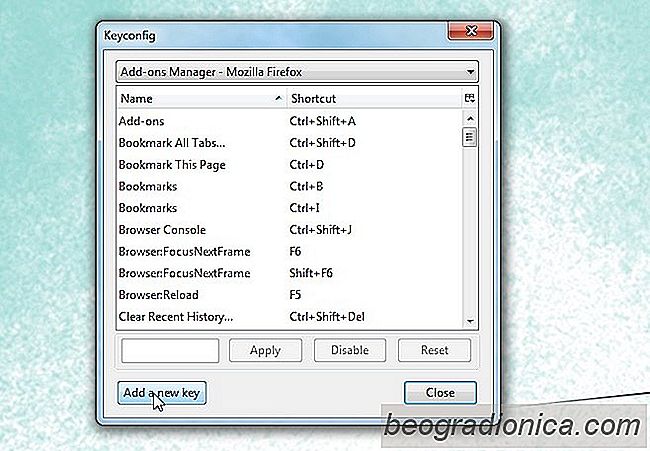
Inserisci un nome per la chiave nel campo del nome. Nell'area del codice, incollare quanto segue per passare alla scheda successiva;
gBrowser.mTabContainer.advanceSelectedTab (1, true);
Fare clic su OK. Nella finestra delle preferenze principali del componente aggiuntivo, il collegamento che hai appena aggiunto dovrebbe essere selezionato con '

Come disattivare le schede in Chrome 64 e sopra
Puoi disattivare l'audio di una scheda in Chrome. ├ł una funzione abbastanza utile che Google ha aggiunto qualche tempo fa che ti consentiva di disattivare l'audio di tutte le schede in una scheda. Una volta che la scheda ├© stata disattivata, puoi caricare qualsiasi sito web che desideri e anch'esso verr├Ā disattivato.

Come abilitare un riquadro di anteprima in Gmail
MS Outlook e l'app Mail in Windows 10 hanno qualcosa in comune; un riquadro di anteprima. L'interfaccia utente ha tre colonne; caselle di posta / cartelle, e-mail in una casella di posta in arrivo e un riquadro di anteprima. Quando si seleziona una e-mail dall'elenco di e-mail, si ottiene un'anteprima nel riquadro di anteprima.